Node.js を更新する
-
コマンドプロンプトで
node --versionコマンドを使用して Node.js の現在のバージョンを確認する - macOS および Linux で NVM を使用して Node.js を更新する
- NVM-Windows を使用して Windows 上の Node.js を更新する
- Linux、Windows、および macOS システムで Node.js インストーラーを使用して Node.js を更新する
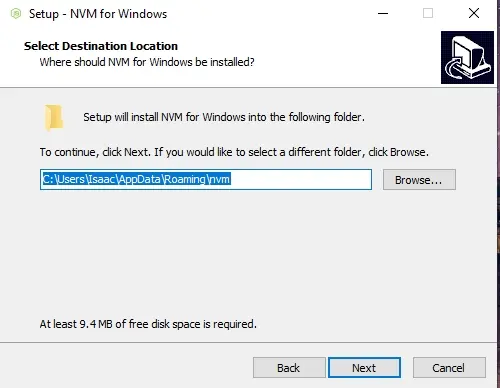
Node.js は、Chrome の V8JavaScript エンジン上に構築されたオープンソースのサーバー側 JavaScript ランタイム環境です。Node.js は、動的コンテンツを生成およびレンダリングし、サーバー上のファイルを読み取ったり、開いたり、閉じたりするスクリプトを作成するのに適しています。
Node.js はオープンソースソフトウェアであるため、多くの開発者がソフトウェアに貢献し、バグを修正しています。したがって、頻繁なリリースでさまざまなセキュリティの問題、バグ、パフォーマンスの問題に対処していることを意味します。
メジャーバージョンリリースは通常、現在のリリースタグを 6 か月間維持します。その後、奇数番号のリリースされたバージョンはサポートされなくなり、偶数番号のバージョンはアクティブな LTS に入ります。アクティブ LTS およびメンテナンス LTS リリースは、バージョン更新での安定性、サポート、および予測可能性のため、実稼働環境で推奨されます。
最新のリリースとメンテナンスのスケジュールは次のとおりです。
コマンドプロンプトで node --version コマンドを使用して Node.js の現在のバージョンを確認する
Node.js の現在のバージョンを更新する前に、現在システムを実行しているバージョンを確認する必要があります。コマンドプロンプトで以下のコマンドを実行することで確認できます。
node --version
上記のコマンドの短い形式を使用すると、システムで現在実行されている Node.js バージョンも同様に返されます。
node -v
サンプル出力:
v16.13.1
macOS および Linux で NVM を使用して Node.js を更新する
Linux および macOS で Node.js を更新する最良の方法の 1つは、ノードバージョンマネージャーとも呼ばれる NVM です。これは、任意の LTS バージョンの Node.js をインストールまたは更新し、異なるバージョンの Node.js を簡単に切り替えるために使用できるユーティリティツールです。
スクリプトを直接ダウンロードして実行することで、NVM をインストールできます。または、以下の curl または wget コマンドを使用してインストールすることもできます。
curl -o- https://raw.githubusercontent.com/nvm-sh/nvm/v0.39.1/install.sh | bash
wget -qO- https://raw.githubusercontent.com/nvm-sh/nvm/v0.39.1/install.sh | bash
上記のコマンドを使用して、Linux マシンに最新バージョンの NVM をインストールできます。最新の Node.js をインストールまたは更新するには、以下のコマンドを実行する必要があります。
nvm install 16.13.1
このコマンドを使用すると、以下に示すように、バージョン番号を変更するだけで、置き換えたい現在のバージョンをインストールできます。
nvm install 17.3.0
NVM-Windows を使用して Windows 上の Node.js を更新する
NVM ユーティリティツールは、macOS と Linux でのみサポートされています。または、nvm-windows を使用して、Windows システムに Node.js をインストールまたは更新することもできます。
nvm-windows ユーティリティツールをインストールするには、windows-mvn リポジトリにアクセスして、インストールファイルの zip ファイルをダウンロードする必要があります。ファイルを解凍し、nvm-setup.exe ファイルを開いてインストールプロセスを開始します。
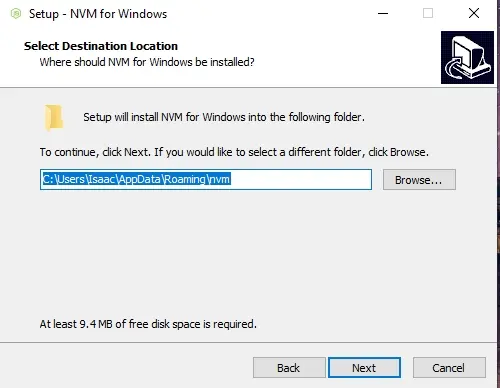
インストールプロセスの後、nvm-windows を使用して Node.js を更新できます。ただし、最初に、システムに現在インストールされている Node.js のバージョンを確認する必要があります。以下のコマンドを使用してこれを行うことができます。
nvm list
サンプル出力:
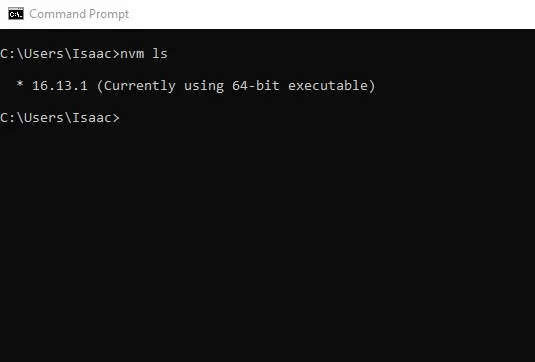
以下のコマンドを実行して、Node.js を最新の LTS バージョンに更新します。
nvm install 16.13.1
Linux、Windows、および macOS システムで Node.js インストーラーを使用して Node.js を更新する
Node.js インストーラーを使用して Node.js を更新することは、Linux、Windows、および macOS システムで Node.js を更新する最も正確な方法の 1つです。
Windows および macOS システムの場合、Node.js の公式 Web サイト nodejs.orgにアクセスし、LTS または更新する現在のバージョンのそれぞれのインストーラーファイルをダウンロードする必要があります。
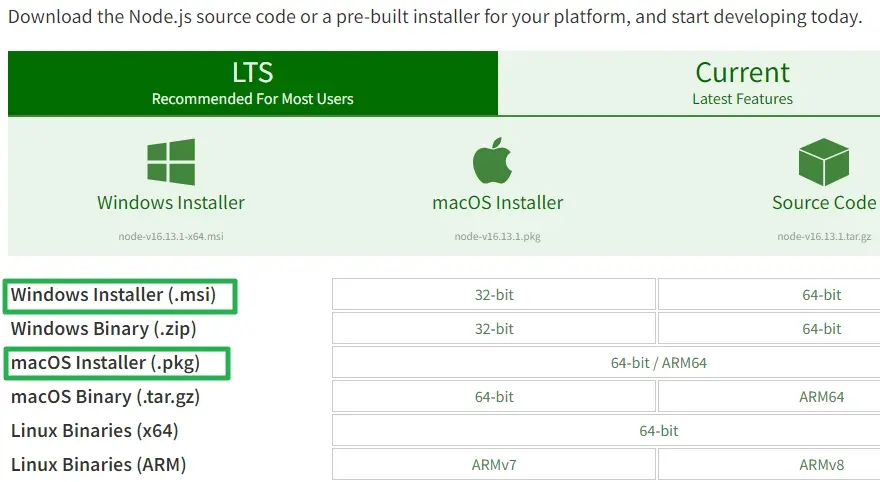
インストーラーをダウンロードしたら、ウィザードの指示に従って簡単なインストールプロセスを実行します。そうすることで、Node.js のバージョンを目的のバージョンにアップグレードしたことになります。
Linux システムにアップグレードするバージョンのバイナリアーカイブもダウンロードする必要があります。
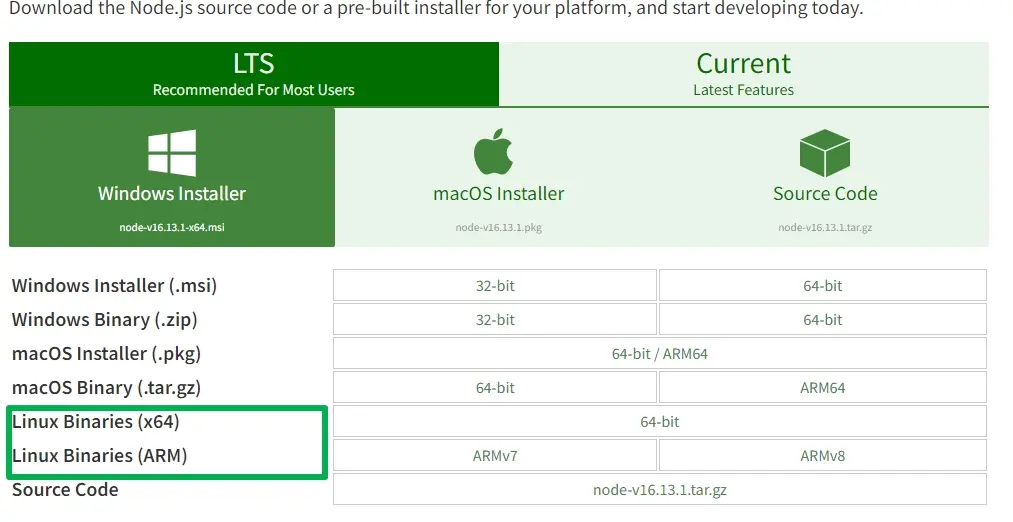
バイナリアーカイブをダウンロードしたら、バイナリファイルを解凍し、以下のコマンドを実行して、必要なバージョンの Node.js を取得できます。この場合、Node.js の最新バージョンにアップグレードしています。
まず、このバージョンの Node.js をインストールするフォルダーにバイナリアーカイブを解凍する必要があります。
VERSION=v16.13.1
DISTRO=linux-x64
sudo mkdir -p /usr/local/lib/nodejs
sudo tar -xJvf node-$VERSION-$DISTRO.tar.xz -C /usr/local/lib/nodejs
最後に以下を追加して、環境変数~/.profile を設定する必要があります。
# Nodejs
VERSION=v16.13.1
DISTRO=linux-x64
export PATH=/usr/local/lib/nodejs/node-$VERSION-$DISTRO/bin:$PATH
最後に、以下の 2つのコマンドを実行して、プロファイルを更新し、インストールが成功したかどうかをテストできます。
. ~/.profile
$ node -v
Linux、Mac OS、UNIX ライクなシステム、および Linux 用の Windows サブシステム(WLS)では、n-package と呼ばれる対話型ツールを使用して Node.js をダウンロードおよびアップグレードすることもできます。
ダウンロード数が 1200 万を超えるこのパッケージは、Node.js の複数のバージョンを管理するための最高のツールの 1つです。
npm ですぐに利用できるため、以下のコマンドを使用してグローバルに簡単にインストールできます。
npm install -g n
以下のコマンドを実行して、目的の LTS バージョンの Node.js にアップグレードします。
n 16.13.1
以下のコマンドを実行して、最新バージョンにアップグレードできます。
n 17.3.0
これは、最新の LTS または現在のバージョンの Node.js にアップグレードするために使用できるメソッドの完全なリストではありません。ただし、最新バージョンを使用すると、セキュリティの強化、機能の向上、およびパフォーマンスが保証されます。
Isaac Tony is a professional software developer and technical writer fascinated by Tech and productivity. He helps large technical organizations communicate their message clearly through writing.
LinkedIn
